Text & Search Fields
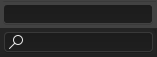
텍스트 필드에는 둥근 직사각형 테두리가 표시되며 선택적으로 테두리 내부에 아이콘 및/또는 텍스트가 표시됩니다. 텍스트 필드는 텍스트 문자열을 저장하고 표준 텍스트 편집 단축키로 텍스트를 편집할 수 있는 수단을 제공합니다.
아이콘과 팝업이 있는 텍스트 필드는 데이터 ID를 참조하세요.
Number Fields
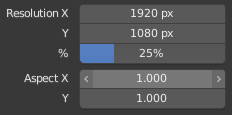
숫자 필드는 값과 단위를 저장합니다.
첫 번째 유형의 숫자 필드는 마우스 포인터가 필드 위에 있을 때 필드 측면에 왼쪽(<)과 오른쪽(>)을 가리키는 삼각형이 표시됩니다.
두 번째 유형의 숫자 필드인 슬라이더에는 배경에 색상 막대가 있어 범위에 대한 값을 표시합니다. 백분율 값.
값은 여러 가지 방법으로 편집할 수 있습니다:
Incremental Steps
단위 단계의 값을 변경하려면 작은 삼각형에서 LMB를 클릭합니다(슬라이더에는 사용할 수 없음). 필드 위로 마우스를 가져가는 동안 Ctrl-Wheel을 사용하여 값을 편집할 수도 있습니다.
Dragging
마우스로 값을 변경하려면 LMB를 누른 채 왼쪽이나 오른쪽으로 드래그하세요.
드래그하는 동안 개별 단계에 스냅하려면 Ctrl을 누르고, 정밀하게 입력하려면 Shift를 누르세요.
Keyboard Input
키보드로 값을 입력하려면 LMB 또는 Return 키를 누르세요.
키보드로 값을 입력할 때 숫자 필드는 텍스트 필드처럼 작동합니다:
- 변경 사항을 적용하려면 필드 밖에서
Return또는LMB를 누르십시오. - 취소하려면
Esc또는RMB를 누르세요. Tab을 눌러 다음 필드로 이동하거나Shift-Tab을 눌러 이전 필드로 이동하세요.- 값을 무효화하려면 숫자 필드 위로 마우스를 가져가는 동안
Minus를 누릅니다.
Multi-Value Editing
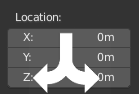
첫 번째 필드에서 LMB를 누른 다음 편집하려는 필드 위로 수직으로 드래그하여 여러 숫자 필드를 한 번에 편집할 수 있습니다. 마지막으로 왼쪽이나 오른쪽으로 드래그하여 마우스로 값을 조정하거나 LMB를 놓고 값을 입력할 수 있습니다.
Value Limits
대부분의 숫자 값은 “소프트 제한” 및 “하드 제한” 값 범위로 제한됩니다. 마우스로 드래그하여 값을 변경하는 것은 “소프트 제한” 값 범위로 제한됩니다. 키보드를 통한 입력을 통해 더 넓은 값 범위를 사용할 수 있지만 “하드 제한”보다 더 넓지는 않습니다.
Expressions
숫자 필드에 수학 표현식을 입력할 수 있습니다. 예를 들어 6 대신 3*2 또는 10/5+4를 입력합니다. pi(3.142)와 같은 상수나 sqrt(2)(2의 제곱근)와 같은 함수도 사용할 수 있습니다.
이러한 표현식은 Python에서 평가됩니다. 사용 가능한 모든 수학 표현식은 수학 라이브러리을 참조하세요.
Expressions as Driver
표현식을 입력한 후 검수하도록 할 수도 있습니다. 블렌더는 Drivers(애니메이션 시스템의 기능)를 사용하여 이를 지원합니다.
#으로 시작하는 표현식은 특별한 용도로 사용됩니다. 값을 평가하고 식을 삭제하는 대신 입력된 식을 사용하여 속성에 드라이버가 추가됩니다.
#frame 표현식은 값을 현재 프레임에 매핑하는 빠른 방법이지만 #fmod(frame, 24) / 24와 같은 더 복잡한 표현식도 지원됩니다.
이는 RMB 메뉴를 통해서도 추가할 수 있는 드라이버를 추가하는 편리한 바로가기일 뿐입니다.
Units
표현식뿐만 아니라 숫자와 단위도 지정할 수 있습니다. 단위를 지정하지 않으면 기본 단위가 적용됩니다. 단위체계는 장면 설정에서 변경할 수 있습니다.
값 뒤에는 단위 약어나 전체 이름을 사용할 수 있습니다.
길이 단위의 유효한 사용 예는 다음과 같습니다.
- 1cm
- 1m 3mm
- 1m, 3mm
- 2ft
- 3ft/0.5km
- 2.2mm + 5′ / 3″ – 2yards
단위의 사용:
- 소수 구분 기호는 선택 사항입니다.
- 단위를 혼합할 수 있습니다. 단, 미터법과 영국식은 한 번에 하나씩만 표시할 수 있습니다.
- 복수형 이름도 인식되므로
meter와meters를 모두 사용할 수 있습니다.
Color Fields
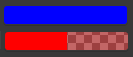
색상 필드에는 색상 값이 저장됩니다. LMB로 클릭하면 Color Picker가 열립니다.
알파 채널이 있는 색상 필드는 반으로 나누어집니다. 왼쪽에는 색상이 알파 채널 없이 표시되고 오른쪽에는 체크 무늬 패턴 위에 알파 채널이 있는 색상이 표시됩니다.
드래그 앤 드롭을 통해 색상을 다른 색상 필드에 복사할 수 있습니다.